Photoshop是一款功能强大的图像处理软件,广泛应用于平面设计、摄影后期等领域。在处理大量图片时,批量修改是一项非常实用的功能。本文将从多个角度介绍如何使用Photoshop批量修改图片。一、使用“动作”功能批量修改
在Photoshop中,可以通过“动作”功能批量修改图片。首先,打开一张需要修改的图片,然后点击“窗口”菜单中的“动作”选项,打开“动作”面板。接着,点击“新建动作”按钮,输入动作名称和快捷键,点击“记录”按钮开始录制动作。此时,所有的操作都将被记录下来,包括调整图像亮度、对比度、色彩平衡等等。录制完毕后,点击“停止”按钮,保存动作。
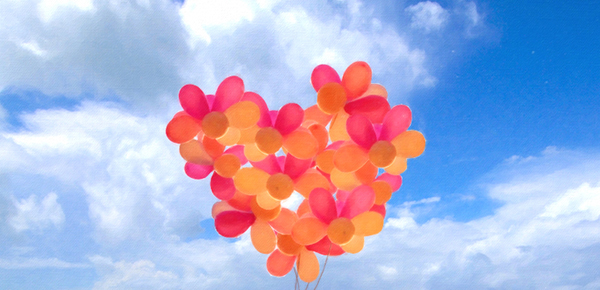
接下来,选择需要批量修改的图片所在的文件夹,点击“文件”菜单中的“自动操作”选项,选择刚才保存的动作,点击“运行”按钮即可批量修改图片。在此过程中,Photoshop会自动打开每一张图片,并执行刚才录制的动作。
二、使用“图像处理器”批量修改
除了使用“动作”功能,Photoshop还提供了“图像处理器”功能,可以批量修改图片。首先,选择需要修改的图片所在的文件夹,然后打开“图像处理器”对话框。在对话框中,选择要执行的操作,例如调整图像大小、添加水印、保存为不同格式等等。然后,选择输出目录和文件格式,点击“运行”按钮即可批量处理图片。
三、使用脚本批量修改
如果需要进行更复杂的操作,可以使用Photoshop的脚本功能。Photoshop可以使用JavaScript、VBScript等脚本语言编写脚本,实现批量修改图片的目的。首先,打开“脚本事件管理器”,选择需要执行的事件,例如打开文件、执行操作、保存文件等等。然后,编写脚本代码,将需要执行的操作封装在函数中。最后,在“脚本事件管理器”中选择要执行的脚本文件,点击“运行”按钮即可批量修改图片。
四、使用插件批量修改
除了Photoshop自带的功能,还可以使用第三方插件实现批量修改。例如,可以使用Imagelys Picture Styles插件批量添加特效,使用VirtualPhotographer插件批量调整色彩和色调,使用Filter Forge插件批量生成纹理等等。这些插件都提供了简单易用的界面,可以快速批量修改图片。
综上所述,Photoshop提供了多种批量修改图片的方法,包括使用“动作”功能、使用“图像处理器”、使用脚本、使用插件等等。每种方法都有其优点和适用场景,可以根据实际需求选择合适的方法。在使用过程中,还需要注意备份原始图片,避免修改错误导致图片无法恢复。

